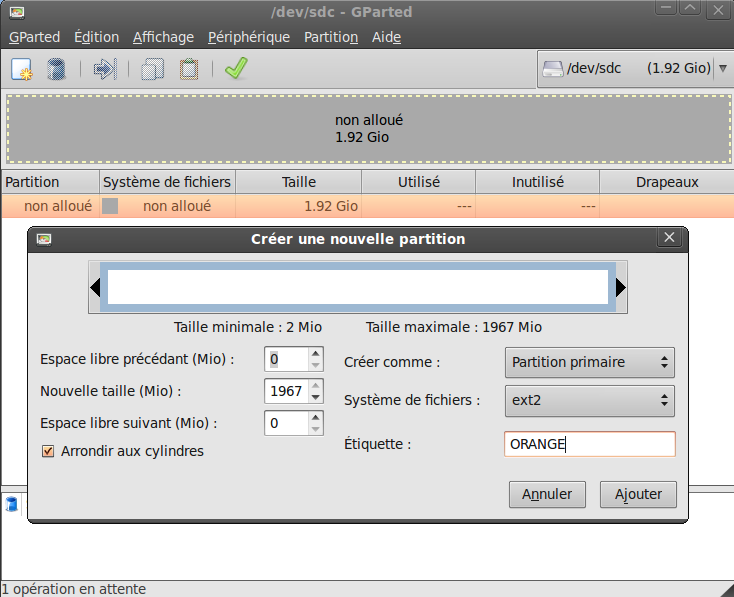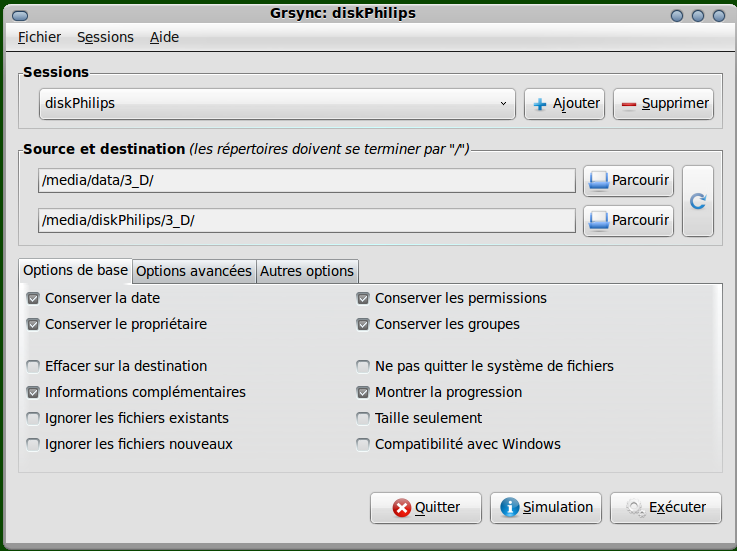Archive:Synchronisation de dossiers avec rsync et montage des Disques USB avec un LABEL
| Ce wiki a été archivé en 2018.
Le nouveau wiki se trouve à: ressources.labomedia.org Les fonctionnalités sont désactivées: vous pouvez faire une recherche sur Google site:https://wiki.labomedia.org et découvrir La Labomedia. |
Sommaire
Formatage d'un disque avec un LABEL
Dans gparted, donner un label=Etiquette dans la fenêtre Créer une nouelle partition.
Montage d'un disque
Le montage se fera toujours dans /media/ORANGE
Synchronisation de dossiers avec rsync et son interface grsync
sudo apt-get install rsync grsync
Puis Menu Applications, Outils Système, Grsync.
Sessions: Ajouter --> ORANGE
Choisir Sources et Destination: sans se tromper !!
Cocher
- Conserver la date
- Conserver le Propriétaire (si est3)
- Conserver les permissions (si est3)
- Conserver les groupes (si est3)
- Effacer sur la destination
Ensuite Exécuter.
Avantages / Inconvénients
- Ce que j'apprécie avec grsync:
Les manip à faire sont rapides: je branche mon disque, je lance grsync, je choisis la session, et en 3 mn un dossiers de 20 Go est actualisé y compris une copie de 1 Go de nouveau fichiers.
- Le gros défaut:
Cette synchronisation n'est pas une sauvegarde incrémentielle: Si vous supprimer un fichier par erreur sur la source, il sera supprimé aussi sur la destination. Aucun retour en arrière possible !
Le cas d'une partition avec l'UUID
Trouver l'UUID d'une partition
sudo blkid
retourne par exemple, pour 2 disques internes et un disque USB
/dev/sda1: UUID="a4ed5a5c-e5b9-4056-b050-11513173ef62" TYPE="ext3"
/dev/sda2: UUID="a62197c1-3134-404b-aeb6-76d3e9385c00" SEC_TYPE="ext2" TYPE="ext3"
/dev/sdb1: UUID="9eeb3ef5-d006-45c8-b80e-215bf70dd39e" SEC_TYPE="ext2" TYPE="ext3"
/dev/sdc1: UUID="471D-BE34" TYPE="vfat"
Le disque USB est sdc1 avec UUID: 471D-BE34
Modification de fstab
sudo gedit /etc/fstab
Rajouter cette ligne à la fin, mais ne toucher pas aux autres lignes
UUID=471D-BE34 /media/ORANGE vfat auto,user,r 0 0
Adapter votre ligne à votre cas, voir la doc fstab
Pour monter les disques qui ont l'option auto : sudo mount -a